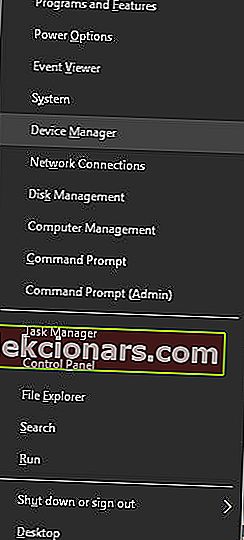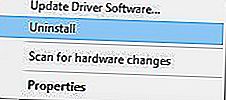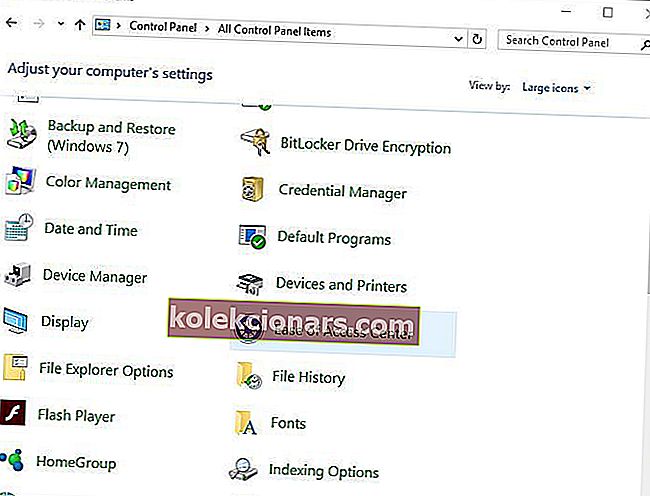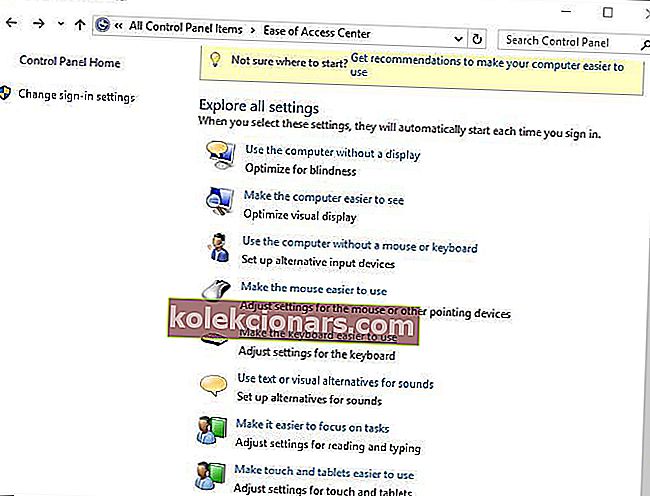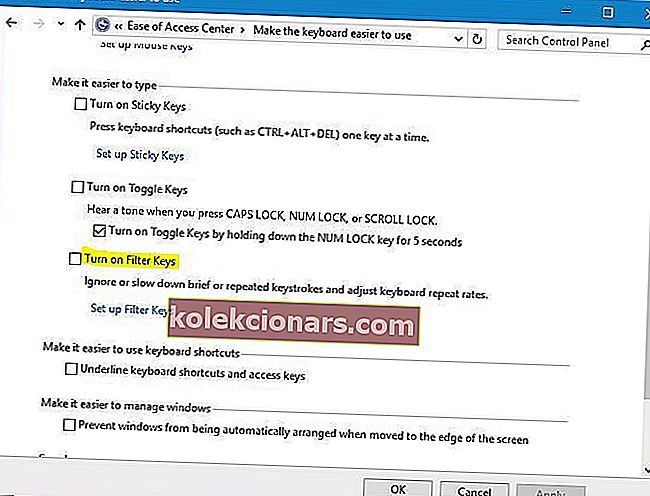- Ved siden av musen er tastaturet ditt sannsynligvis det viktigste periferiutstyret du kan feste til en Windows-PC.
- Dessverre kan ulike programvare- og maskinvareproblemer føre til at den ikke reagerer. Hvis det skjer, følg bare feilsøkingstrinnene som er skrevet nedenfor.
- Denne artikkelen er blant mange andre inkludert i vårt dedikerte knutepunkt for feilsøking av systemfeil. Sørg for at du besøker den og kanskje til og med bokmerker den fordi du aldri vet når nye PC-problemer dukker opp.
- Hvis maskinvaren din har vanskelig for deg, kan du se nærmere på siden Bærbar PC og PC.

Windows 10 er et flott operativsystem med mange fantastiske funksjoner, men det ser ut til at noen brukere har problemer med det. Brukere rapporterte at tastaturet på den bærbare datamaskinen ikke fungerer på Windows 10, og siden dette er et stort problem, skal vi i dag vise deg hvordan du fikser det.
Hvordan kan jeg fikse det bærbare tastaturet mitt hvis det ikke fungerer?
1. Avinstaller Synaptics-driveren
- Høyreklikk Start-knappen og velg Enhetsbehandling fra menyen.
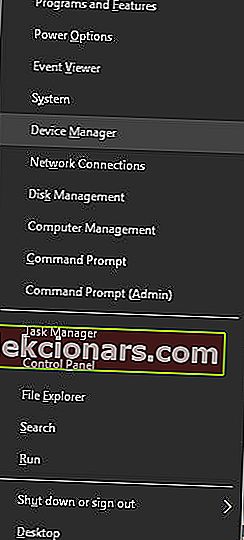
- Når Enhetsbehandling åpnes, må du finne Synaptics-driveren, høyreklikke på den og velge Avinstaller fra menyen.
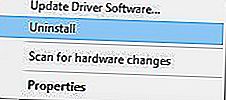
- Hvis det er tilgjengelig, sjekker du Slett driverprogramvaren for denne enheten og klikker OK.
- Start PCen på nytt etter at du har avinstallert driveren .
Windows 10 har noen problemer med eldre drivere, og det ser ut til at en av disse driverne er Synaptics-driveren. Windows 10 er ikke fullt kompatibel med denne driveren, og det kan føre til at tastaturet til den bærbare datamaskinen slutter å fungere etter installasjon av Windows 10.
Når PCen starter på nytt, blir standarddriveren installert, og tastaturet på den bærbare datamaskinen skal begynne å fungere normalt.
Noen brukere foreslår også å avinstallere alle HID-tastatur-, pekeplate- og musedrivere fra den bærbare datamaskinen, så det kan også være lurt å prøve det.
Husk at du må starte den bærbare datamaskinen på nytt etter at du har slettet alle de nevnte driverne fra PC-en.
Et virtuelt tastatur har vært til stor hjelp for brukerne som en midlertidig løsning. Det er enkelt å bruke og lar deg utføre alle slags handlinger ganske enkelt ved å klikke på den dedikerte knappen på skjermen.
Vi anbefaler det universelle og fullt tilgjengelige virtuelle tastaturet fra Comfort Software. Det har flere fordeler i forhold til det vanlige tastaturet, og du kan tilpasse skjermtastaturets utseende og oppførsel.
- Prøv nå Comfort On-Screen Keyboard Pro

Windows installerte ikke noen nye drivere? Ikke bekymre deg, vi har løsningen på dette.
2. Oppdater driverne på tastaturet / styreflaten
Hvis det bærbare tastaturet ikke fungerer, må du kanskje oppdatere driverne. For å installere driverne, må du bruke CD-en som du fikk med den bærbare datamaskinen og installere de nødvendige driverne fra den.
Hvis disse driverne ikke fungerer, må du gå til den bærbare datamaskinprodusentens nettsted og laste ned de nødvendige tastatur- og styreflatedrivere for den bærbare datamaskinen.
For å gjøre dette kan du feste et USB-tastatur til den bærbare datamaskinen, eller du kan bruke skjermtastaturet. Du kan også laste ned de nødvendige driverne på en annen PC og deretter overføre dem til den bærbare datamaskinen.
Nedlasting av drivere manuelt kan være en lang og kjedelig prosess som kan påvirke PCen din i tilfelle du laster ned feil versjoner. Derfor vil du kanskje bruke en driveroppdateringsprogramvare som automatisk laster ned og installerer de nødvendige driverne.
Dette verktøyet er godkjent av Microsoft og Norton Antivirus. Etter flere tester konkluderte teamet vårt med at dette er den beste automatiserte løsningen.
Nedenfor finner du en rask guide til hvordan du gjør det.
- Last ned og installer TweakBit Driver Updater

- Når programmet er installert, starter programmet automatisk skanning av PCen for utdaterte drivere.
- Driver Updater vil sjekke de installerte driverversjonene i skyens database med de nyeste versjonene og anbefale riktige oppdateringer.
- Alt du trenger å gjøre er å vente på at skanningen er fullført.

- Når skanningen er fullført, får du en rapport om alle drivere som er funnet på PCen.
- Gjennomgå listen og se om du vil oppdatere hver driver hver for seg eller alt på en gang.
- For å oppdatere en driver om gangen, klikk koblingen Oppdater driver ved siden av drivernavnet.
- Eller bare klikk på Oppdater alt- knappen nederst for automatisk å installere alle anbefalte oppdateringer.

Merk: Noen drivere må installeres i flere trinn, så du må trykke Oppdater- knappen flere ganger til alle komponentene er installert.
Ansvarsfraskrivelse : Noen funksjoner i dette verktøyet er ikke gratis.
Unngå fremtidige sjåførproblemer ved å alltid holde dem oppdatert. Slik gjør du det.
3. Slå av filtertaster
- Gå til Kontrollpanel og åpne Hjelpesenter .
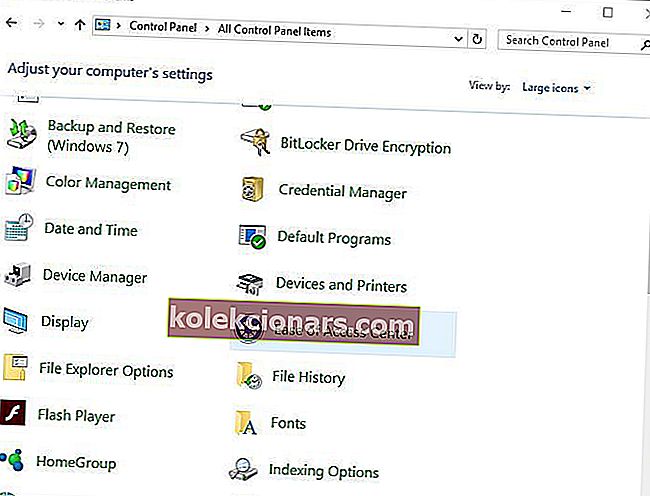
- Bla ned og velg Gjør tastaturet enklere å bruke .
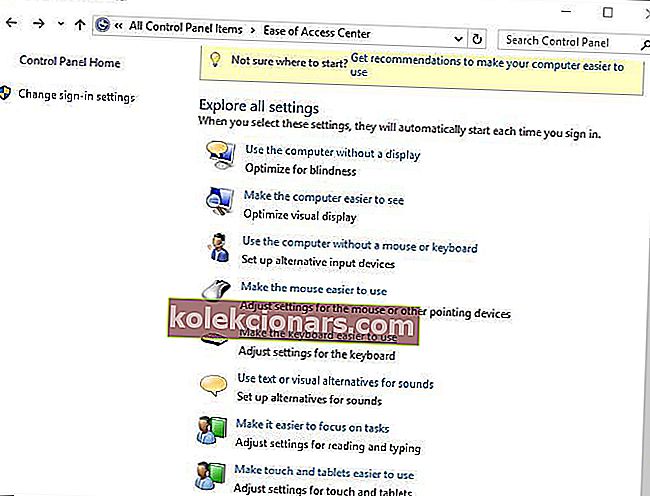
- Bla ned og finne Filter Keys alternativet.
- Forsikre deg om at alternativet Slå på filtertaster ikke er merket av .
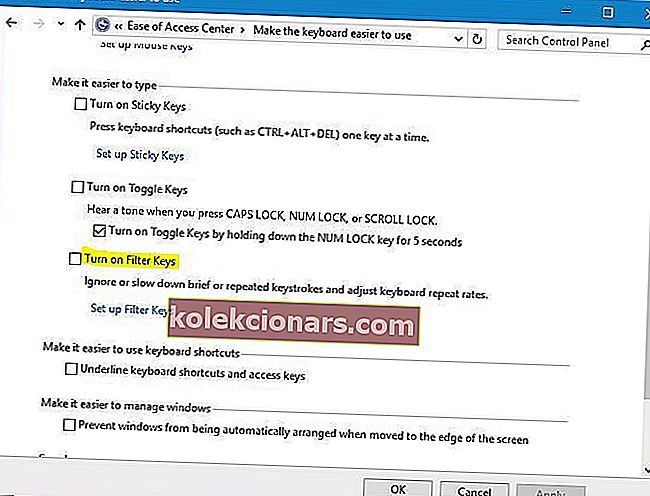
- Når du har slått av dette alternativet, klikker du Bruk og OK for å lagre endringene.
Filtertaster er en funksjon som er designet for å ignorere korte eller gjentatte tastetrykk, og ifølge brukere er denne funksjonen slått på som standard på deres bærbare datamaskiner, og det er det som forårsaker tastaturproblemet.
Hvis Kontrollpanel ikke åpnes i Windows 10, har vi en komplett guide som vil hjelpe deg med å komme forbi dette problemet.
4. Bruk snarveien Windows Key + Space
Ifølge brukerne hadde de bare problemer med bestemte nøkler på den bærbare datamaskinen, men de klarte å løse dette problemet enkelt. I følge dem kan du løse dette problemet ganske enkelt ved å trykke Windows Key + Space på tastaturet, og alle tastene skal begynne å fungere.
Få brukere rapporterte at denne løsningen fungerte for dem, så det kan være lurt å prøve. Det er også en tastatursnarvei som angivelig løser dette problemet. På tastaturet skal du se en nøkkel med et låsikon og Fn-bokstaver inni.
Vanligvis er denne nøkkelen Esc-nøkkelen, men den kan være en annen, avhengig av den bærbare datamaskinen. For å løse dette problemet holder du bare nede Shift- tasten og trykker på tasten som har et låsikon på, og den bærbare PC-tastaturet skal begynne å fungere igjen.
Vil du vite alle nyttige hurtigtaster i Windows 10? Sjekk denne artikkelen for å kjenne dem alle.
5. Installer de siste oppdateringene
Microsoft forbedrer stadig Windows 10 med nye oppdateringer, og hvis du vil løse dette problemet, anbefaler vi at du bruker Windows Update og laster ned de siste oppdateringene.
Dette høres ut som et stort problem, derfor er det mest sannsynlig løst i en av Windows-oppdateringene, så sørg for å holde Windows 10 oppdatert med de siste oppdateringene.
Windows Update kan være tøff til tider. Hvis du får problemer eller oppdateringsprosessen setter seg fast, kan du ta en titt på denne artikkelen for å finne ut hva du kan gjøre.
6. Bruk et USB-tastatur
Dette er bare en løsning, men hvis du ikke klarte å fikse dette problemet på den bærbare datamaskinen, vil du kanskje vurdere å bruke et USB-tastatur. Dette er ikke den beste løsningen, men i det minste lar det deg bruke den bærbare datamaskinen din helt til du klarer å løse dette problemet.
FAQ: Lær mer om bærbare tastaturer
- Hvordan vet jeg om tastaturproblemet er relatert til programvare eller maskinvare?
Utfør en omstart av systemet. Hvis du kan bruke tastaturet til å navigere til BIOS-innstillingene, vet du at problemene dine er programvare og ikke maskinvare. For mer informasjon, sjekk ut denne artikkelen om hvordan du får tilgang til BIOS.
- Hvordan låser jeg tastaturet?
Skriv inn Ctrl + Alt + L for å låse tastaturet. I tillegg kan du også bruke dedikerte tastaturskap for noen ekstra tilleggsfunksjoner.
- Hvordan vet jeg om det bærbare tastaturet mitt er ødelagt eller bare låst?
Hvis du skriver ordet tastatur og tastaturet ikke låser opp, har det faktisk et problem.
Når du snakker om tastaturer, kan du være interessert i å kjøpe et nytt for å løse noen problemer eller bare for å endre det gamle. I dette tilfellet anbefaler vi deg å sjekke listen over tastaturer for Windows 10-brukere.
For de som vil ha noe for spill, kan du se mange gode mekaniske spilltastaturer og bakgrunnsbelyste tastaturer. Gi oss beskjed hvis noen av dem løste problemet.
Hvis laptop-tastaturet ikke fungerer på Windows 10, må du huske å slå av filtertastene og holde alle driverne dine oppdatert. Hvis disse løsningene ikke fungerer, kan du gjerne bruke andre løsninger fra denne artikkelen.
Redaktørens merknad: Dette innlegget ble opprinnelig publisert i oktober 2018 og har siden blitt oppdatert og oppdatert i april 2020 for friskhet, nøyaktighet og omfattende.